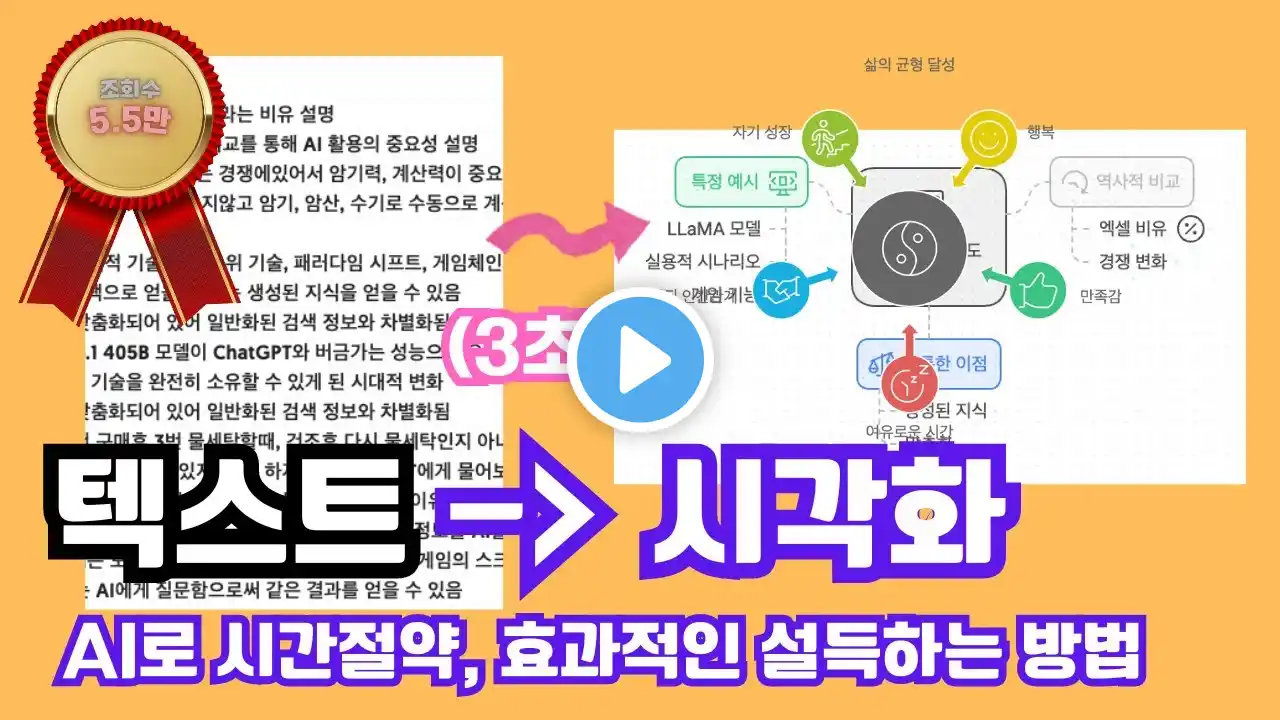AI로 SVG 파일 만들기 초보자도 쉽게 따라하는 방법 - Napkin AI
발표자료 만들때 매우 유용하게 사용하고 있는 Napkin ai 내용을 분석해서 멋진 그래픽 SVG 파일을 만들어 줍니다 그런데, 약간 맘에 안드는 부분이 있는데요 SVG 파일을 내 스타일로 편집하는 방법을 알려드립니다 동영상에서 활용한 AI AI 검색 : SVG 만들기 : Napkin ai는 무료로도 충분히 활용할 수 있습니다 꼭 한번 체험해보세요 #napkinai #생성형ai #SVG파일편집 ### **요약: AI로 SVG 파일 만들기 초보자도 쉽게 따라하는 방법 - Napkin AI** 1 **(00:05) Napkin AI 개요** - Napkin AI는 텍스트를 분석하여 그림을 생성하는 도구 - 기본적인 편집 기능이 있지만 다소 제한적임 2 **(01:09) SVG 파일과 색상 변경** - Napkin AI에서 생성한 그림은 SVG 파일 형식 - SVG는 XML 기반 벡터 이미지로, CSS를 이용해 색상을 변경 가능 - 하지만 원하는 색상으로 변경하는 것은 쉽지 않음 3 **(02:13) SVG vs 레스터 이미지** - SVG는 벡터 방식이라 해상도 유지 가능 - PNG, JPG 등 레스터 이미지는 픽셀 기반이라 확대 시 품질 저하 - SVG는 검색 엔진 최적화(SEO)에 유리하며, CSS로 스타일 조정 가능 4 **(03:19) 벡터 이미지의 다양한 활용** - SVG 외에도 AI(일러스트레이터), DWG/DXF(캐드), EPS(인쇄) 등 다양한 벡터 이미지 파일 존재 - 벡터 파일은 확대해도 깨지지 않으며, 오피스 프로그램에서도 편집 가능 5 **(04:23) AI 기반 편집 도구 및 서비스 소개** - ChatGPT, Perplexity, Grammarly 등 AI 도구 소개 - 일부는 텍스트 교정, 표절 검사, 학습 도우미 기능 제공 6 **(05:26) SVG 파일 활용 방법** - Napkin AI에서 생성한 그림을 클립보드로 복사하거나 다운로드 가능 - 클립보드 복사 시, 이미지 형태로 저장되며 수정이 불가능 - SVG 파일로 다운로드하면 개별 요소 수정 가능 7 **(06:32) SVG 편집 과정** - SVG 파일을 파워포인트 등에 삽입 후 그룹 해제하면 개별 객체 수정 가능 - 색상, 폰트 등을 원하는 대로 변경 가능 - 추가적으로 캠바(Canva) 등 편집 프로그램에서 활용 가능 8 **(07:38) SVG 파일의 수정 방법과 한계** - 일부 요소는 추가 그룹 해제 작업 필요 - 클립보드로 붙여넣은 이미지는 수정 불가능하며 확대 시 깨짐 - SVG 파일을 직접 편집하면 원하는 스타일로 변환 가능 9 **(08:43) 최종 정리** - Napkin AI의 기본 기능이 유용하지만, 더 정교한 편집이 필요할 경우 SVG 파일 활용이 필수 - SVG를 이용하면 색상, 폰트 등을 자유롭게 조정 가능 - Canva 등 추가 도구와 결합하여 더욱 효과적인 편집 가능 👉 **결론:** Napkin AI에서 SVG 파일을 활용하면 초보자도 쉽고 정밀한 그래픽 편집이 가능하다! 🎨